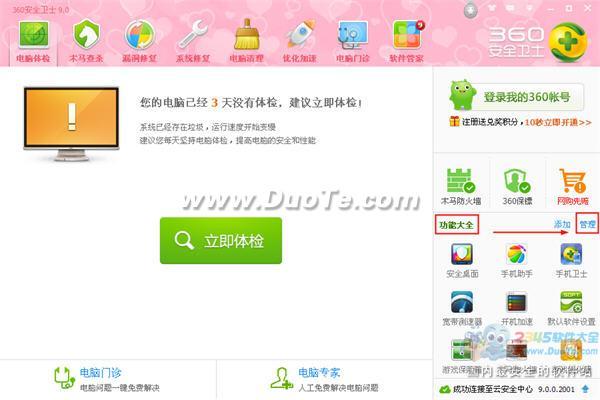萬盛學電腦網 >> 圖文處理 >> CAD >> CAD使用教程 >> 常見案例解析 >> 三維CAD掃盲教程:中望3D便捷創建剖視圖
三維CAD掃盲教程:中望3D便捷創建剖視圖
在三維CAD中,用三維設計軟件進行產品設計和模具設計時,通常會用主視圖、俯視圖、左右視圖以及軸側視圖等方式去了解產品的外形。對於產品的內部結構,為了更加精確直觀,則需要剖開產品來看。而三維設計軟件的軸側剖視圖功能,剛好滿足了設計者的需求,使設計者可以更加方便快捷地了解產品的外形和內部結構。下面就以國內三維設計軟件中望3D為例,向大家展示如何使用三維CAD軟件方便快速地創建軸側剖視圖。
第一步:首先用中望3D創建草圖,用來輔助創建2D剖面線,選擇草圖平面(即高亮面),然後按中鍵進入到草圖繪制界面。

圖/中望3D創建草圖
然後,使用直線功能繪制草圖線,繪制結束後退出草圖界面。

圖/繪制草圖線
第二步:先點擊線框功能下的“命名剖面曲線”,選擇之前繪制好的草圖,然後輸入名稱任意名稱。

圖/命名剖面曲線
然後,我們可以看到生成了已經生成了剖面曲線。

圖/剖面曲線生成
第三步:單擊右鍵,選擇“2D工程圖”。

圖/選擇“2D工程圖”
第四步:選擇A2圖紙,進入到工程圖模塊。選擇布局,選擇視角以及默認的視圖布局,並且我們把“顯示零件標注”勾選上,這樣就可以生成三個視角的視圖布局。

圖/選擇布局

圖/生成三個視角的視圖布局
第五步:選擇軸側剖視圖,並且選擇需要插入的零件,在3D名稱中,選擇我們之前創建的“剖面圖”,那麼這樣的話,就可以生成軸側剖視圖。通過這個軸側剖視圖,我們可以更加清晰的看到產品的內部結構。


圖/生成軸側剖視圖
- 上一頁:曲面建模高級教程:中望3D高效設計洋酒瓶
- 下一頁:CAD的投影如何做
常見案例解析排行
軟件知識推薦
相關文章
copyright © 萬盛學電腦網 all rights reserved